解释 WordPress 中的 MonsterInsight 插件
MonsterInsight 是一个 WordPress 插件,它与谷歌分析集成,并为您的 WordPress 网站分析,例如有多少用户访问了该网站,跟踪所有数据,并以有组织的方式在 WordPress 仪表板中显示您,以便您可以采取数据驱动决定您的网站增长及其优化。
只需单击几下,它就可以为您提供谷歌分析的所有跟踪功能,并且它具有分析仪表板的功能,您可以通过它在 WordPress 仪表板的一个地方查看所有统计信息。什么对您的用户有用,哪些内容最好,用户是否喜欢。您可以通过它制定最佳策略和内容。
为什么要 MonsterInsight ?
MonsterInsight 是最受欢迎和最完整的 WordPress 插件之一,许多 WordPress 网站主要使用它来分析其网站性能。如果我们完全使用谷歌分析,那么使用 WordPress 网站很容易安装和配置,将所有片段和代码添加到您的 WordPress 网站会变得更加复杂,如果错误地发生任何错误,它可能会破坏您的网站并花费更多时间或者您应该聘请开发商。
MonsterInsight 让所有这些工作变得简单,您无需了解任何编码知识即可通过 WordPress 网站配置 Google Analytics(分析),只需几个步骤。
MonsterInsight 使您的网站的实时统计更新和谷歌分析更容易,以便每个人都可以使用它。
MonsterInsight 的功能
MonsterInsight 带有用于 WordPress 网站的内置谷歌分析仪表板,因此您无需登录其他地方即可查看您的网站报告。在 MonsterInsight 中,所有信息都放在同一个地方,它还会创建您网站的可自定义报告,以便您只能看到真正重要的报告。
- 受众报告:它为您提供网站访问者的报告,例如每天有多少访问者访问您的网站、他们的年龄、国家/地区、人口统计、性别以及他们访问您网站的设备等等。通过分析所有这些数据,您可以相应地设计和改进您的内容。
- 发布者报告:它提供访问者在哪个页面登陆和离开的报告,此功能适用于博客以及他们单击了哪些链接。
- 行为报告:它为您提供用户如何与您的网站互动的详细信息,他们在每个页面上花费了多少时间,他们来自哪里,他们输入哪个关键字来搜索以及他们访问网站的推荐来源.
- 网站速度报告:通过页面速度洞察力为您提供网站的加载速度,并为您提供有关如何提高网站速度以及网站 SEO 的信息。
- 搜索控制台报告:它准确地显示了您的网站在 Google 搜索引擎上的表现,它在哪些关键字上排名,以便您可以改善您的网站 SEO,从而提高自然流量。
如何安装和配置 MonsterInsight ?
让我们看看如何一步一步地安装和配置 MonsterInsight 到我们的 WordPress 网站
第 1 步:首先将鼠标悬停在插件选项上,然后单击添加新的。
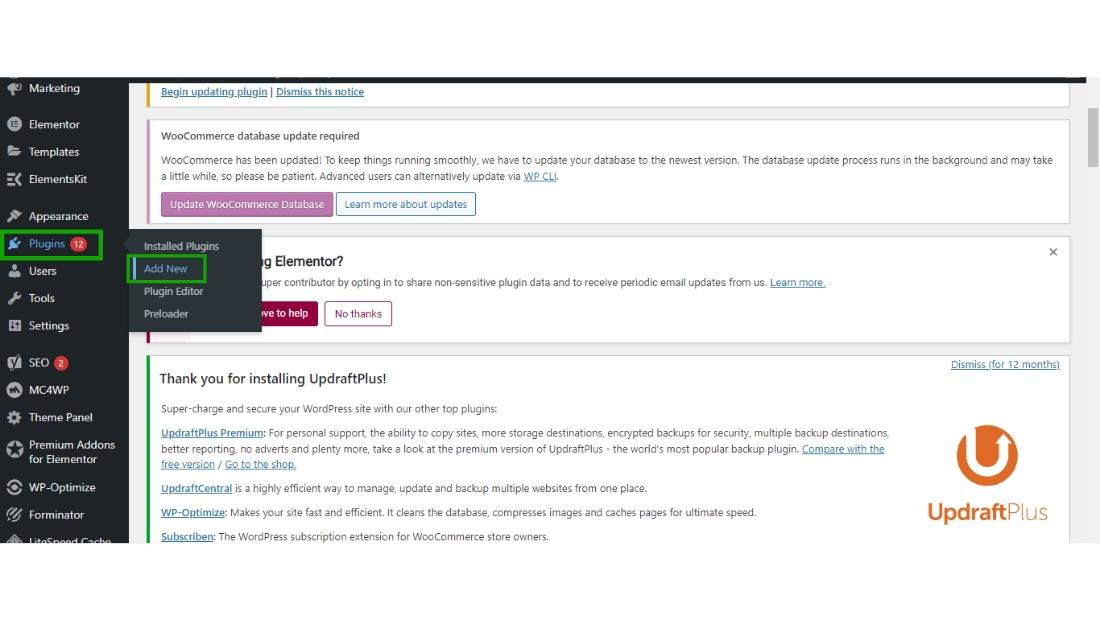
第 2 步:在搜索框中搜索 MonsterInsight,然后单击立即安装。
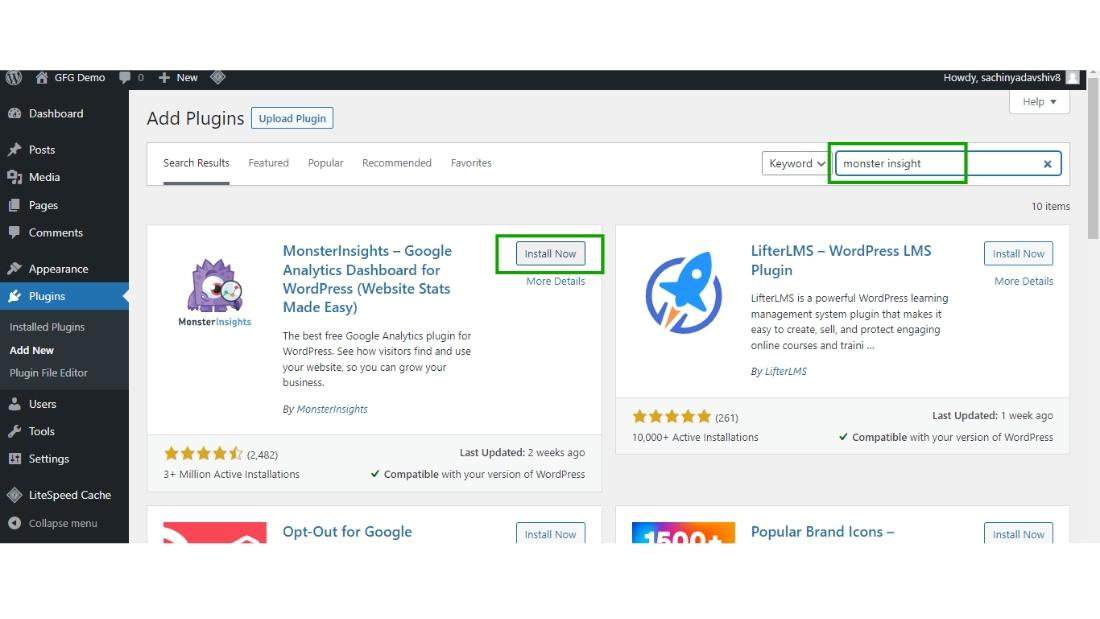
第 3 步:安装 MonsterInsight 后,单击激活按钮。

第 4 步: MonserInsight 激活后,MonserInsight 欢迎向导将出现在屏幕上。
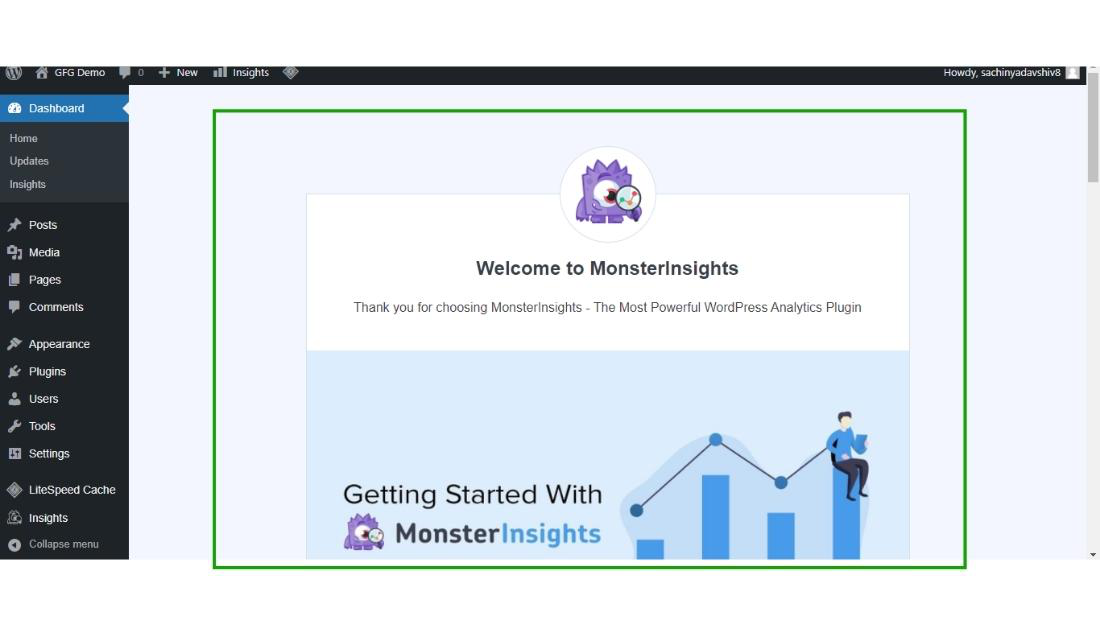
向下滚动您将看到启动向导按钮,单击此按钮。
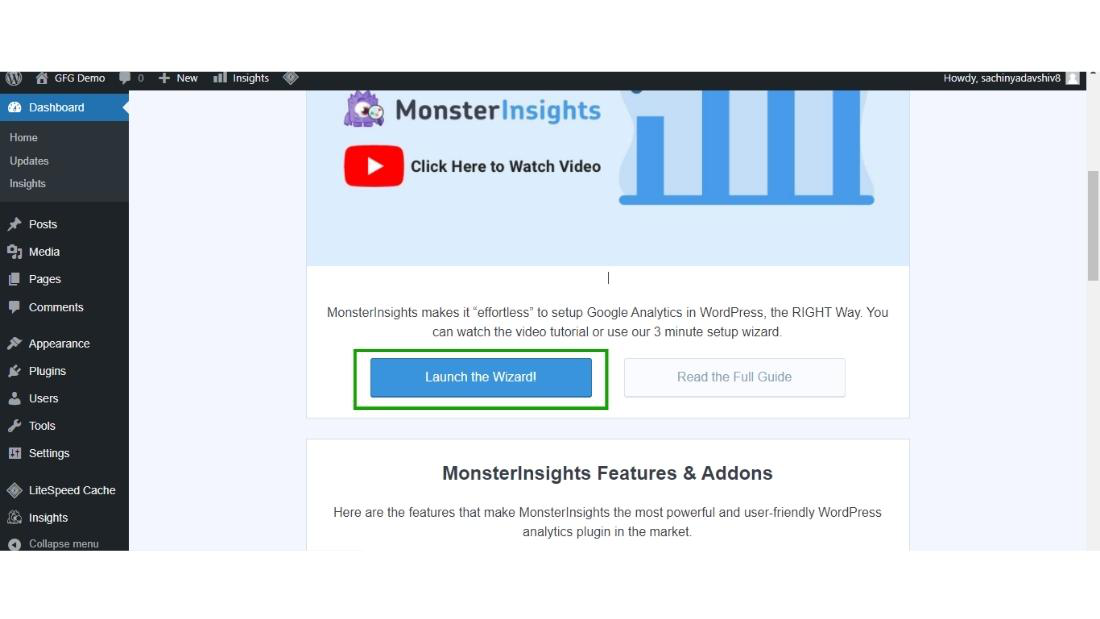
第 5 步:当您启动 MonsterInsight 向导时,第一步将开始为您的 WordPress 网站配置 MonsterInsight 插件。
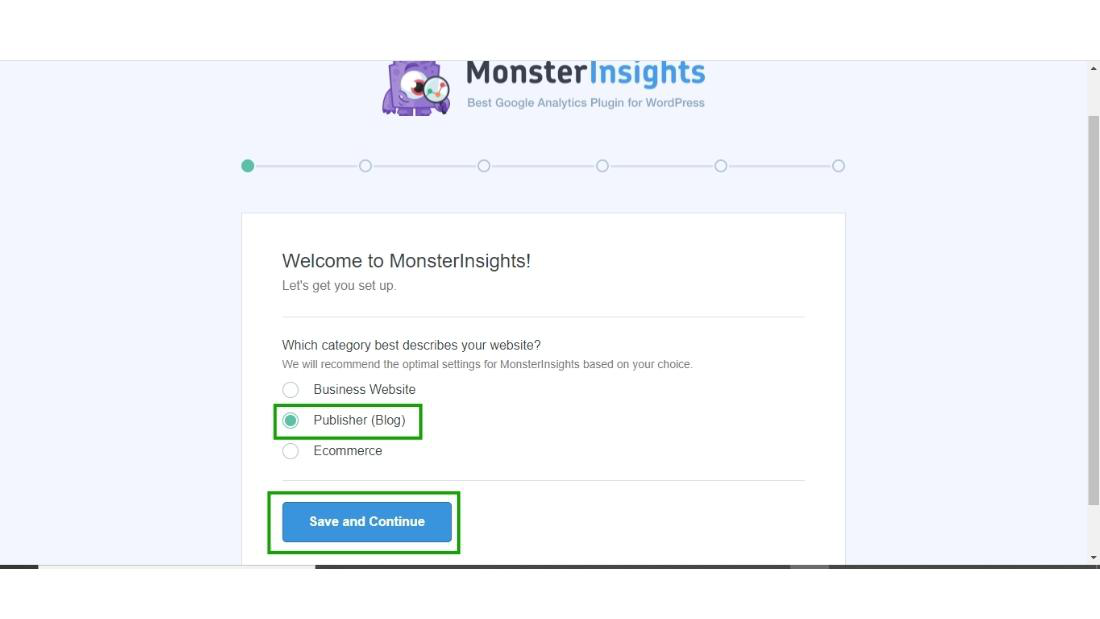
选择您网站的类别,然后单击保存并继续按钮。
第 6 步:现在屏幕上将出现第二个设置向导,要连接 WordPress 网站和 Google Analytics,请单击 Connect MonsterInsight。
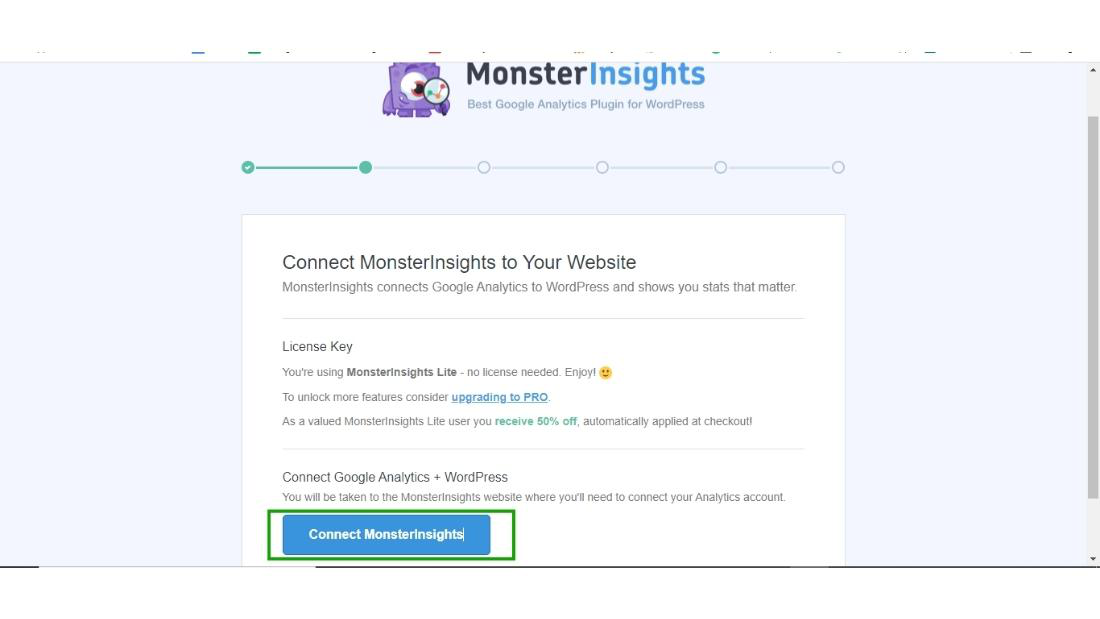
第 7 步:选择您用来创建 Google Analytics 帐户的 Google 帐户。
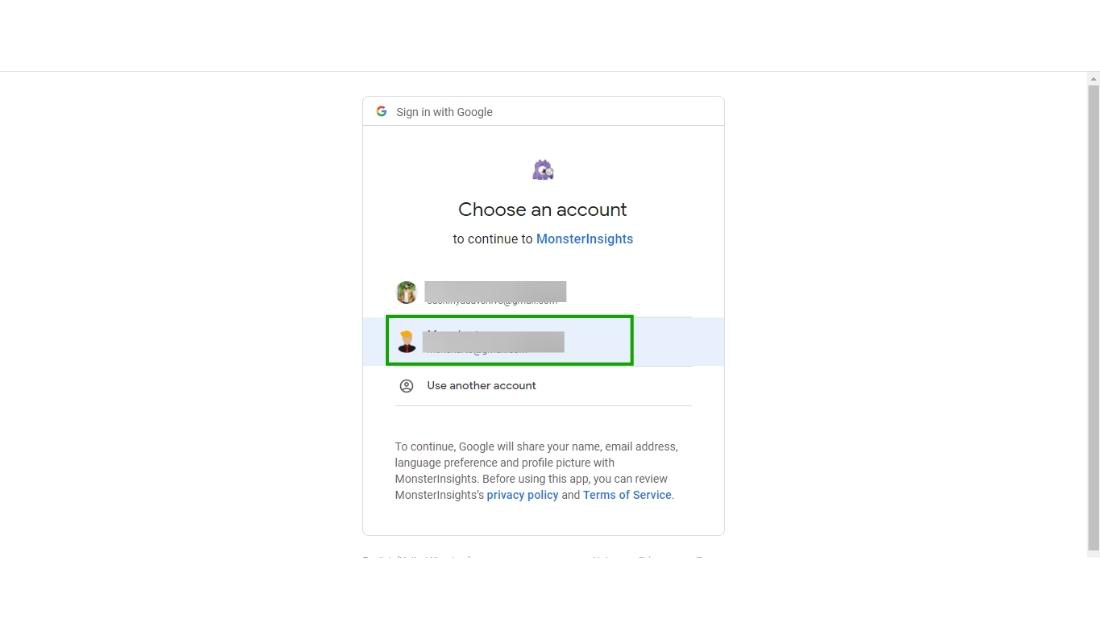
第 8 步:然后 MonsterInsight 请求帐户访问权限以将您的 Google Analytics 与您的 WordPress 网站连接起来。
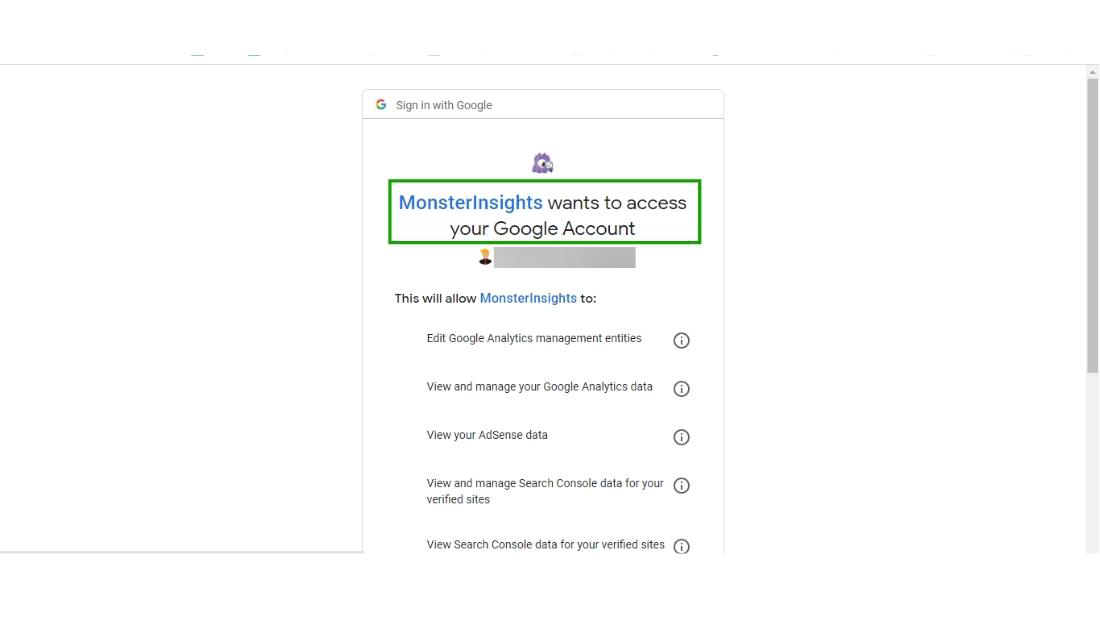
单击允许以授予您的帐户访问 MonsterInsight 的权限。
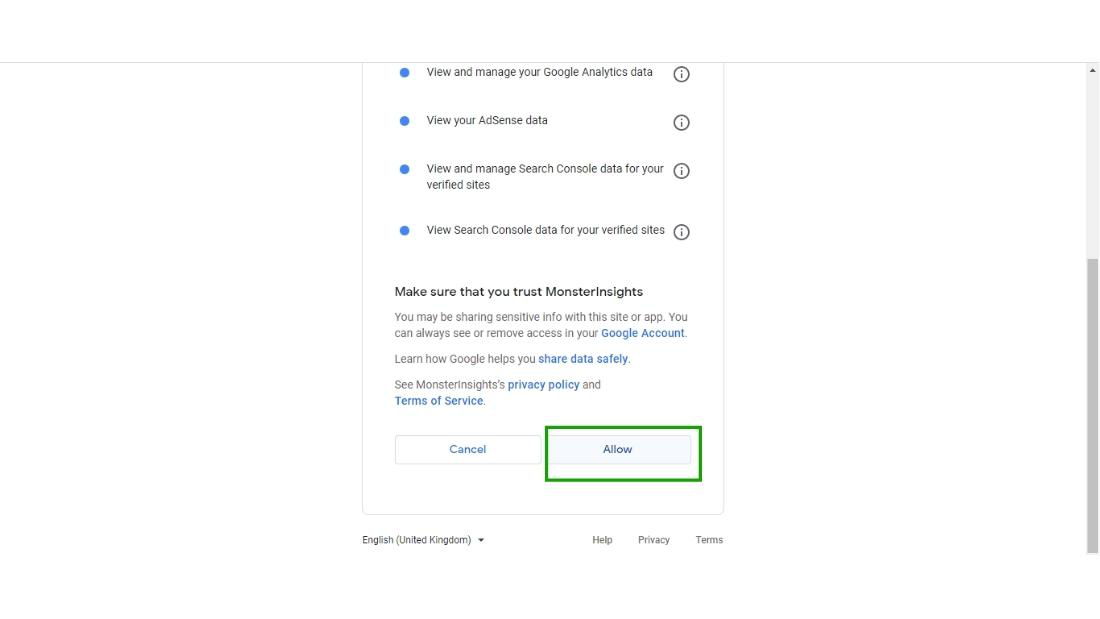
第 9 步:选择您在 Google Analytics 中设置的网站或属性的名称,以说明您的 WordPress 网站。
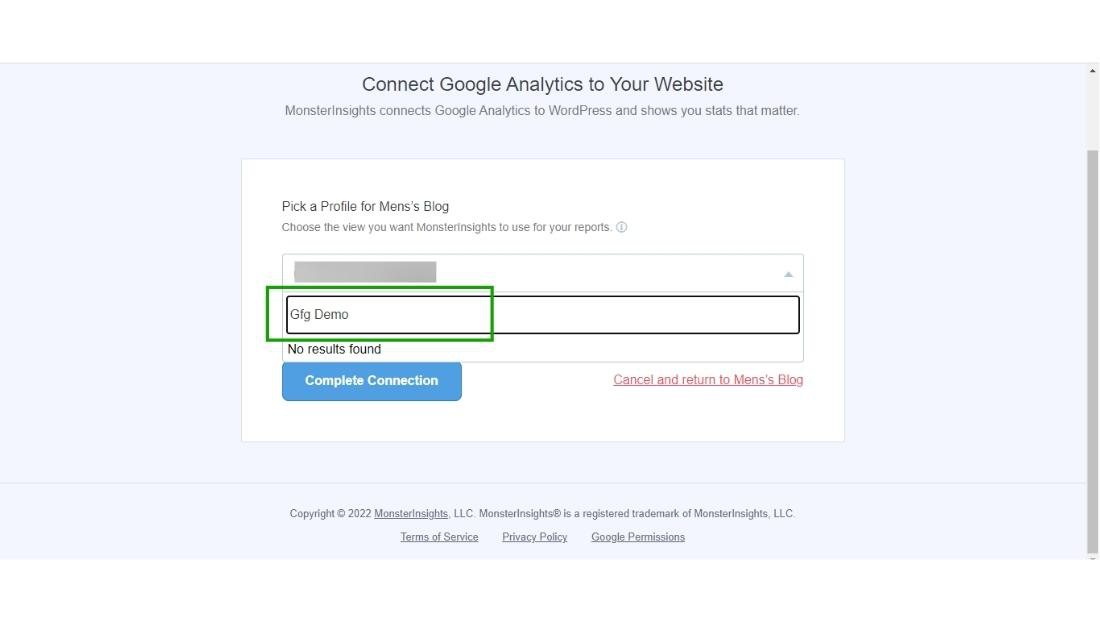
然后单击完成连接。
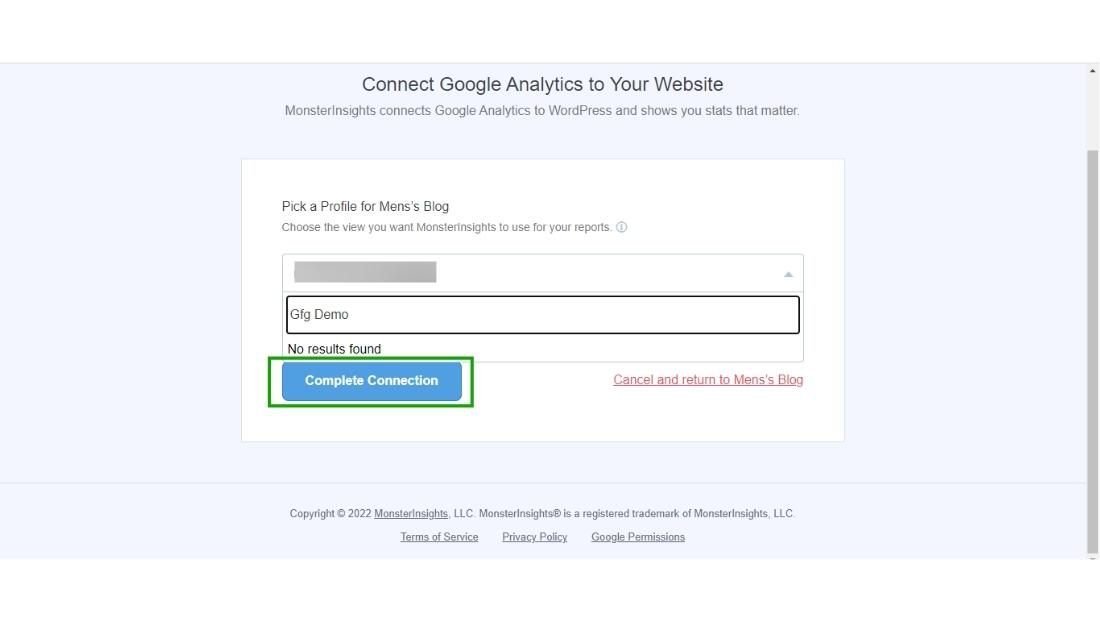
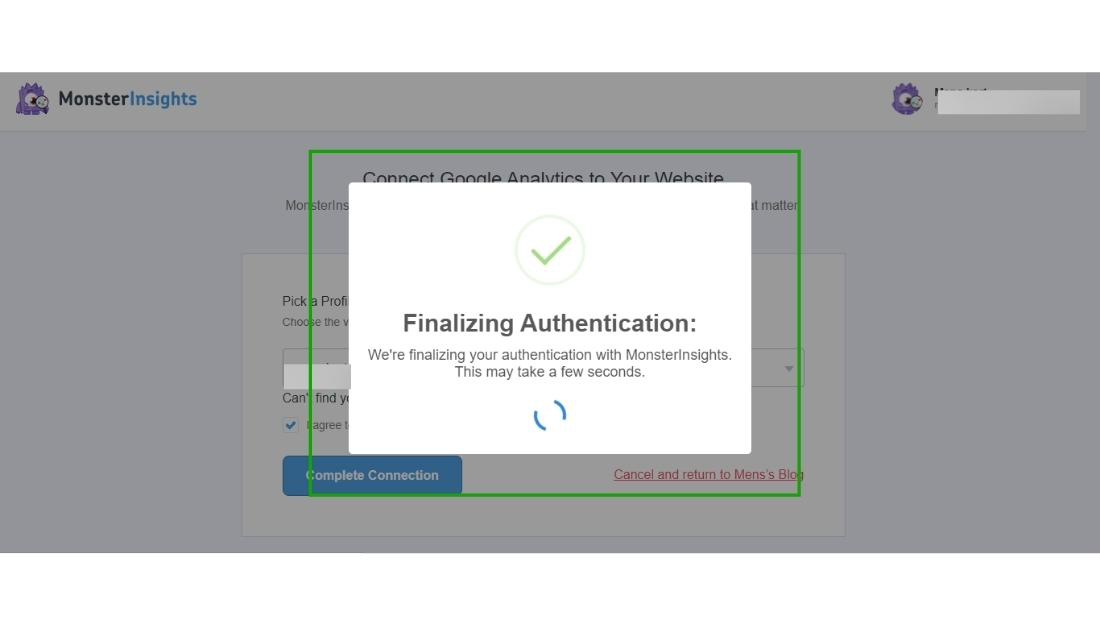
第10步: MonsterInsight推荐一些设置,不要更改默认设置然后点击保存并继续。
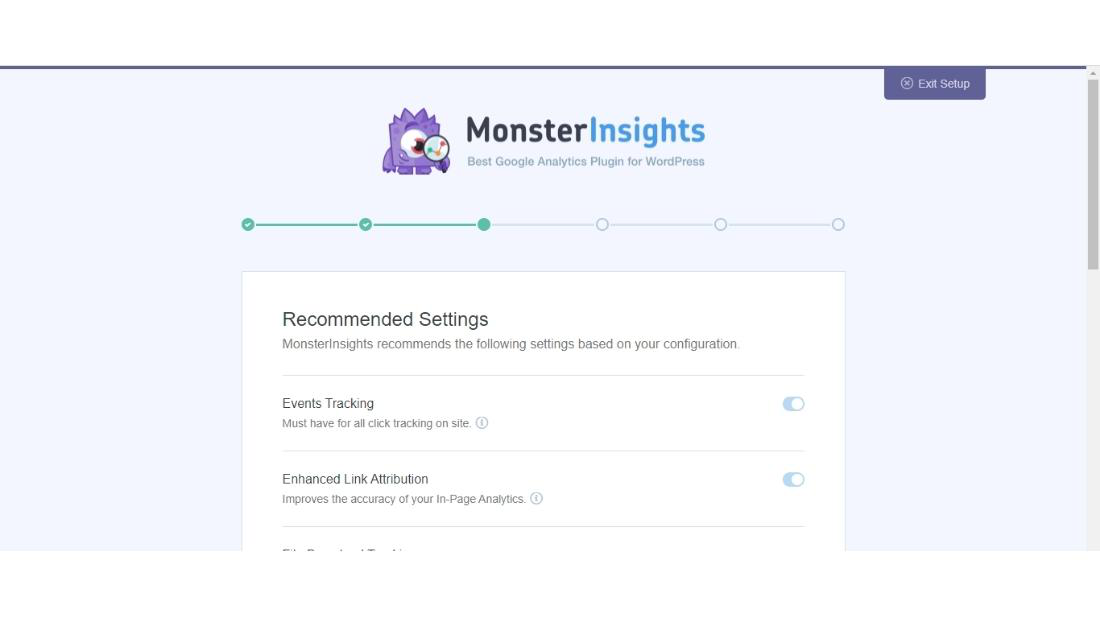
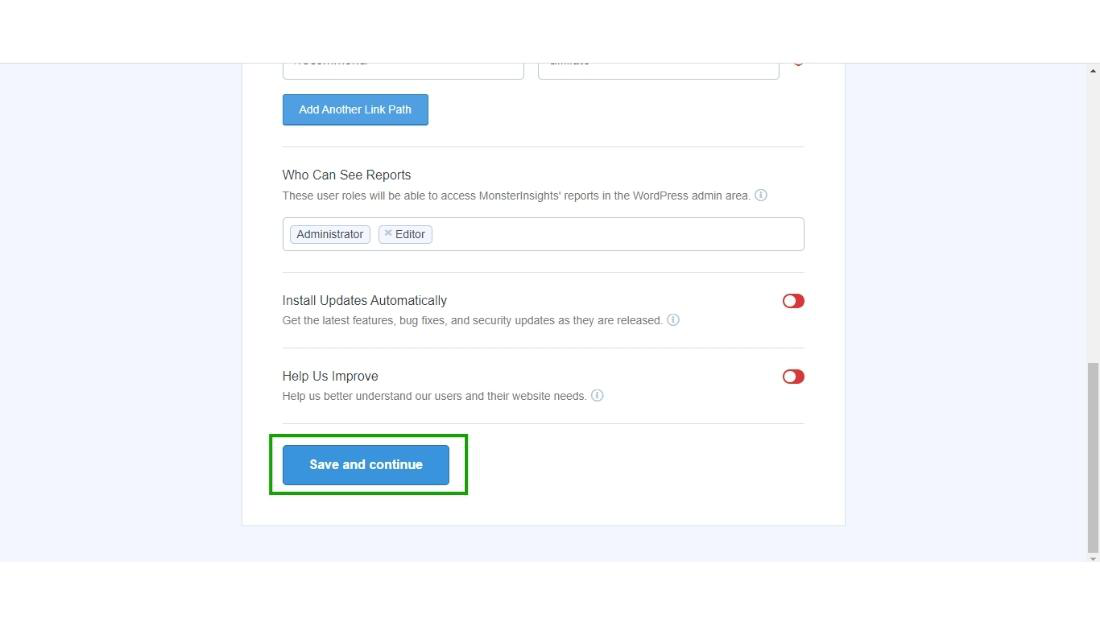
第 11 步:如果您想要专业版,它会向您推荐一些升级到专业版的附加组件,或者只需单击保存并继续按钮进行下一步。
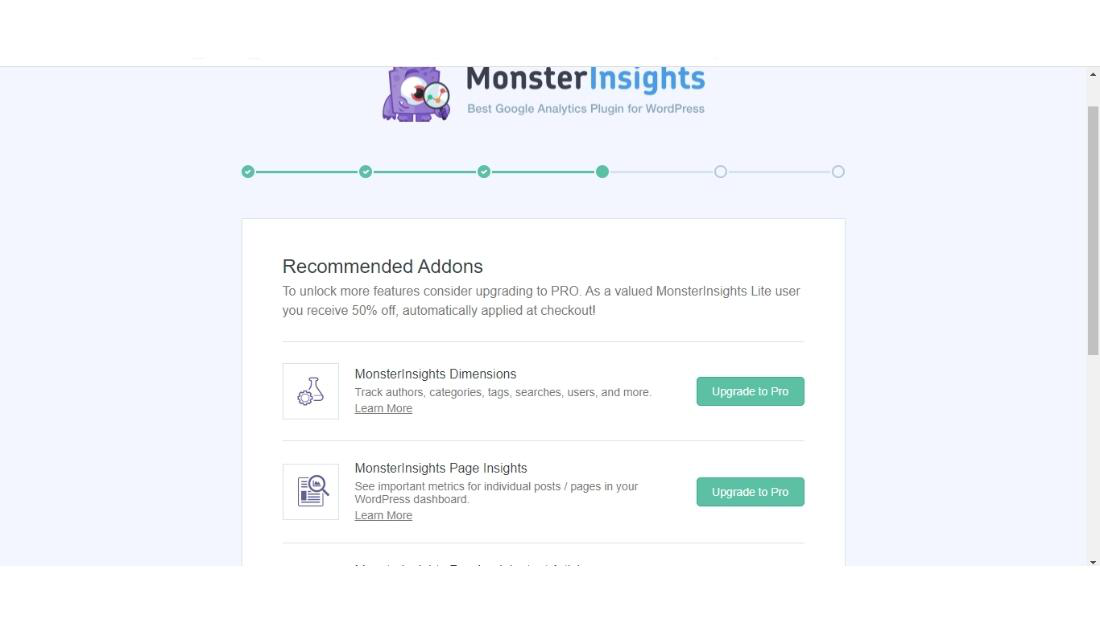
然后单击保存并继续按钮。
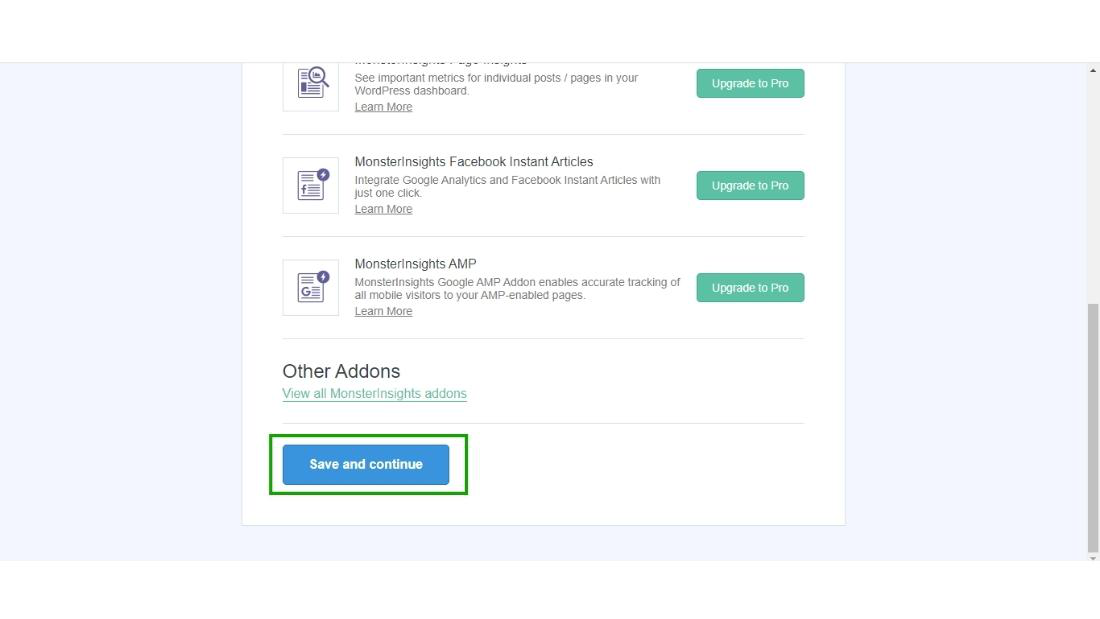
第 12 步: MonsterInsight 建议安装 WP-form 如果您想安装 WP-form,您可以使用它或直接跳过此步骤。
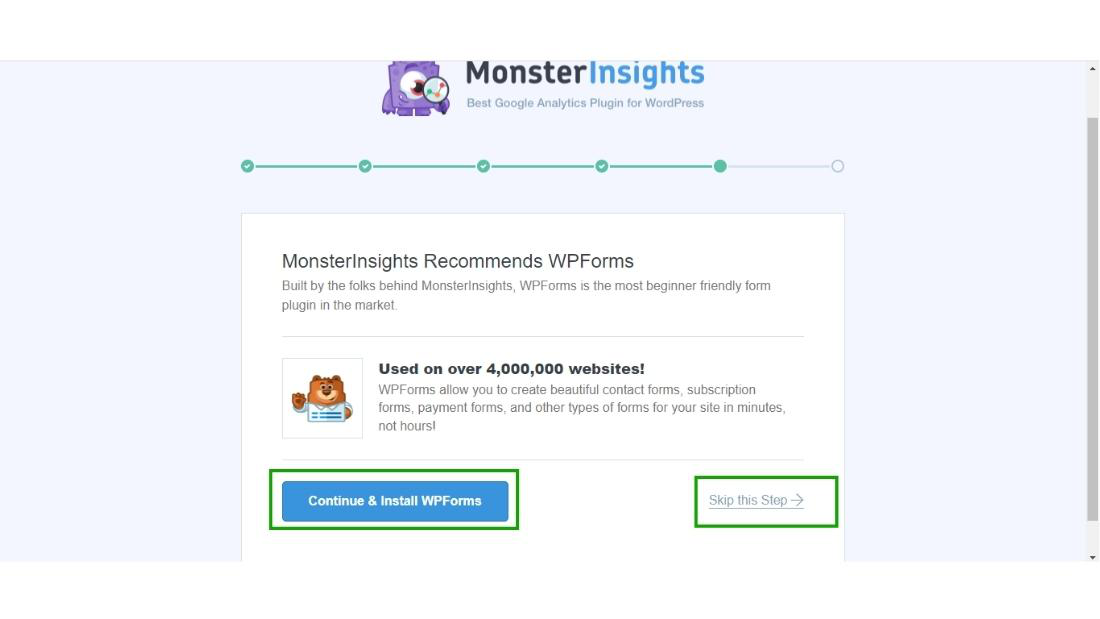
第 13 步:您要做的最后一步就是点击完成设置和退出向导。
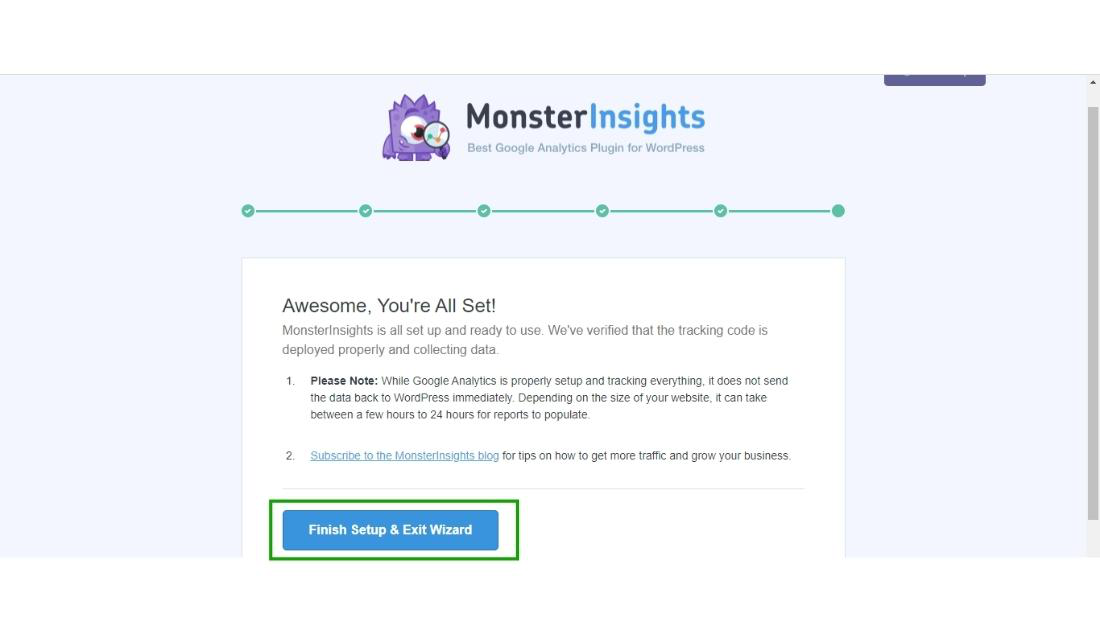
第 14 步:现在将鼠标悬停在您网站的 WordPress 仪表板中的 Insights 部分,然后单击报告,您将在 MonsterInsight 的单个仪表板中看到您网站的所有报告。
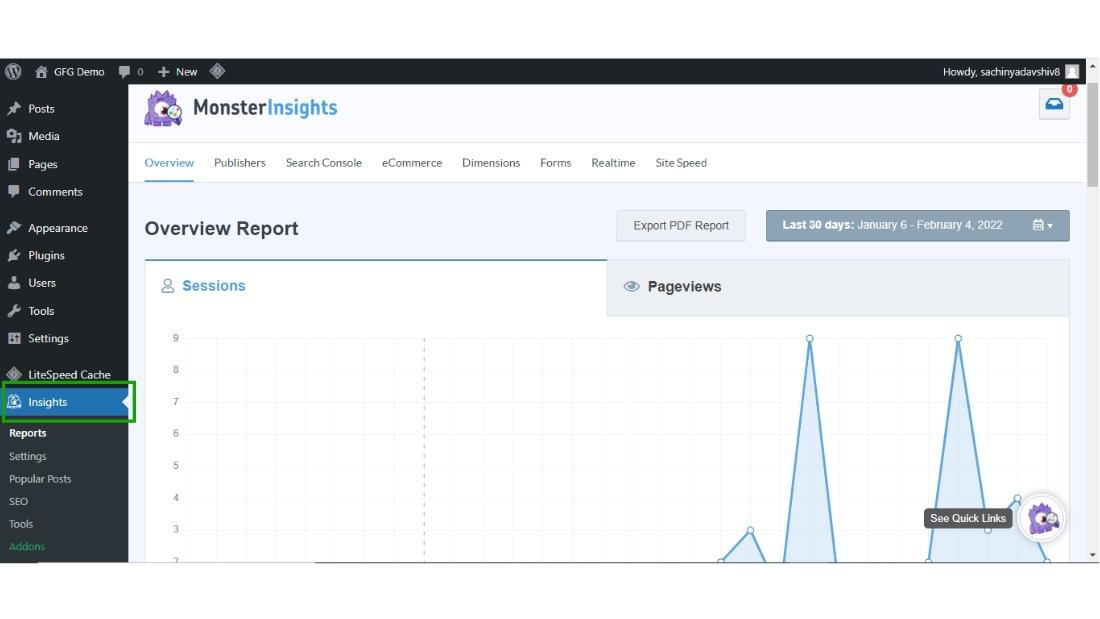
通过以下简单步骤,您可以在 WordPress 网站中设置 MonsterInsight 插件。